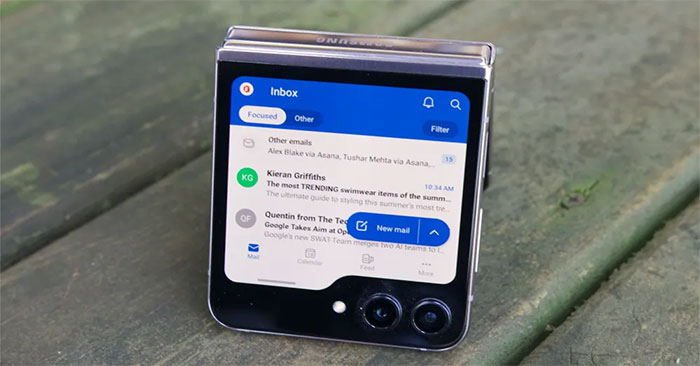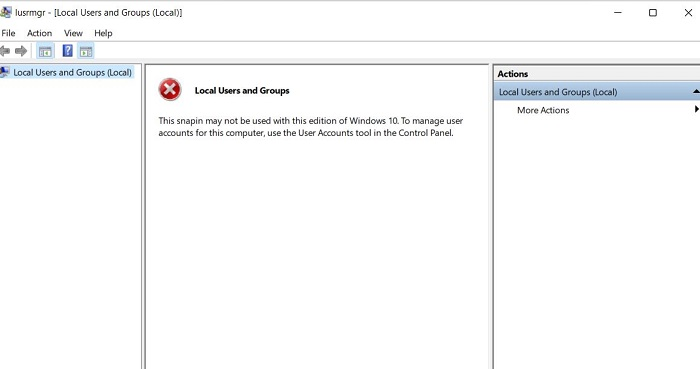製造商聲稱的讀寫速度並不是準確的規格,因為它們不是我們實際上可以使用的讀寫速度。
儲存效能差和速度慢是電腦運行緩慢的一些最常見原因。如果您的電腦速度不如以前,請嘗試評估您正在使用的 SSD,以確保它們仍然正常運作。
使用內建應用程式測試 SSD 速度
大多數作業系統使測試硬體相對容易。這些系統具有內建工具,可讓您測試硬體而無需下載額外的軟體。
視窗
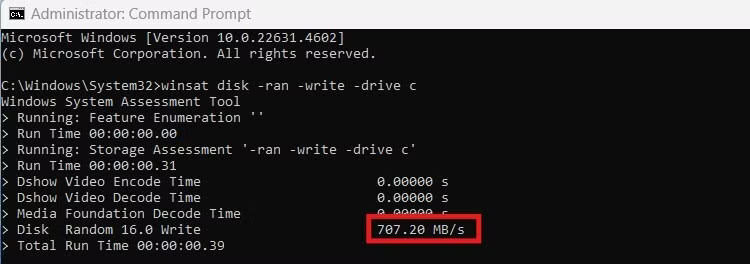 測試SSD速度和效能的4種方法圖1
測試SSD速度和效能的4種方法圖1
您可以透過命令提示字元在 Windows 上檢查 SSD 速度。使用管理員權限運行命令提示字元對於防止任何潛在問題非常重要。
- 在“開始”功能表搜尋欄中鍵入 CMD,然後右鍵單擊最匹配的項目並選擇以管理員身份執行。
- 現在,輸入以下命令:winsat 磁碟 -ran -write -drive [磁碟機代號]
代替[驅動器號]與您的驅動器盤符。您的 Windows 檔案通常會安裝在「C」磁碟機上,如上例圖所示。如果您不知道分配給驅動器的盤符,可以透過導航到找到它這台電腦並檢查您要掃描的磁碟機。
Linux
Linux 使用者可以使用作業系統實用程式分別評估讀寫速度:
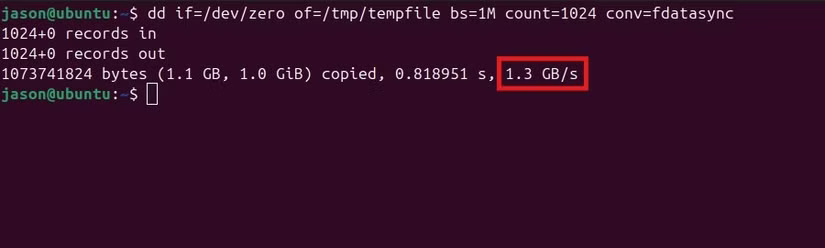 測試SSD速度與效能的4種方法圖2
測試SSD速度與效能的4種方法圖2
- 打開 Linux 終端機。
- 若要執行寫入測試,請鍵入或貼上以下命令:dd if=/dev/zero of=/tmp/tempfile bs=1M count=1024 conv=fdatasync
- 為了測試驅動器的讀取速度,我們需要進行更多設定。我們在上一個命令中建立的暫存檔案儲存在快取中,導致結果出現偏差。因此,您需要先輸入以下命令來清除快取:sudo /sbin/sysctl -w vm.drop_caches=3
- 現在,您可以使用以下命令測試磁碟機的讀取速度:dd if=tempfile of=/dev/null bs=1M 計數=1024
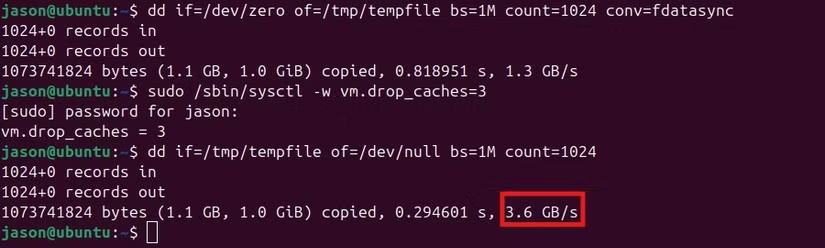 測試SSD速度與效能的4種方法圖3
測試SSD速度與效能的4種方法圖3
macOS
最後,不幸的是,如果您有 Mac,則沒有內建的方法來查看硬體規格。眾所周知,蘋果公司對閃亮的鋁製外殼下的內容守口如瓶,軟體也不例外。幸運的是,仍然有一些方法可以藉助一些第三方應用程式來查看設備的性能。
使用第三方應用程式測試 SSD 速度
雖然作業系統的內建工具很方便,但您可以使用大量第三方應用程式來檢查儲存磁碟機的速度和運作狀況。
水晶磁碟標記
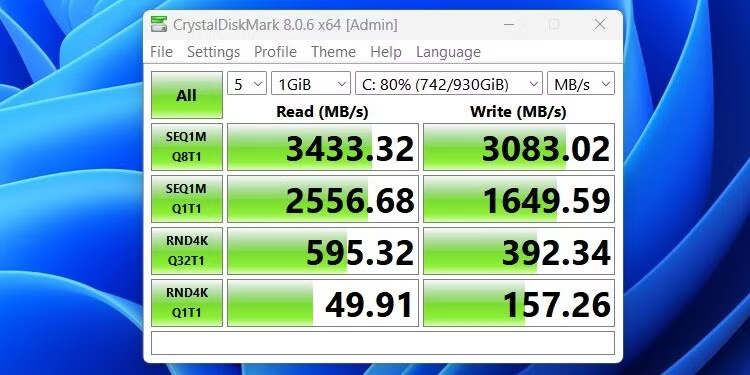 測試SSD速度與效能的4種方法圖4
測試SSD速度與效能的4種方法圖4
CrystalDiskMark 仍然是 Windows 上最受歡迎的測量驅動器速度的工具之一。由於該程式的用戶友好介面,您只需按一下即可測量驅動器速度全部按鈕 。
第一個結果描述了順序讀取和寫入速度,可能是最容易理解的效能測量。
- 下載 Windows 版(免費)
諾瓦基準
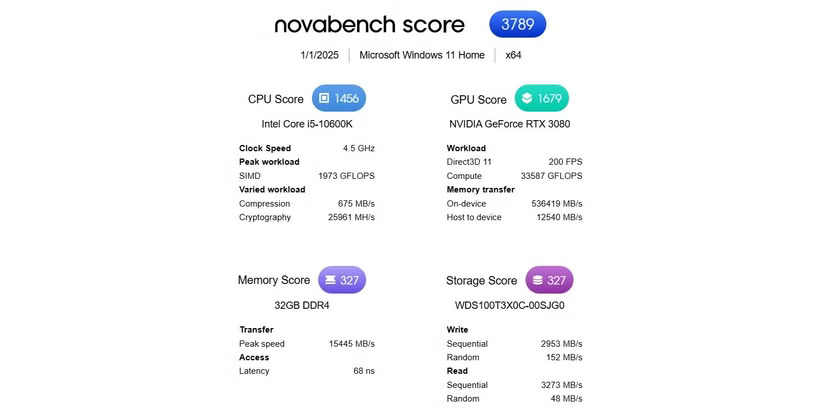 測試SSD速度和效能的4種方法圖5
測試SSD速度和效能的4種方法圖5
Novabench 是一個測量核心系統元件效能的程式:CPU、GPU、記憶體和儲存。僅運行驅動器速度測試不太直觀,因此只需點擊開始所有基準測試並等待完整報告。
除了這些怪癖之外,Novabench 廣泛的跨平台支援彌補了這一點。
除了 Windows 支援之外,Novabench 還可以在 macOS 上運行。它是一個第三方程序,因此在 App Store 上不提供,但可以在 Novabench 網站上找到。它還進行了更新,以支援英特爾處理器以及蘋果的 M1 和 M2 晶片(又名 Apple Silicon)。
最後,由於 Linux 是高度開源的,因此該平台依賴專有軟體是違反直覺的。但是,如果您需要基準測試工具來測試驅動器速度,Novabench 也適用於 Linux 系統。
- 下載 Windows 版 | macOS | Linux(免費)
Blackmagic磁碟速度測試
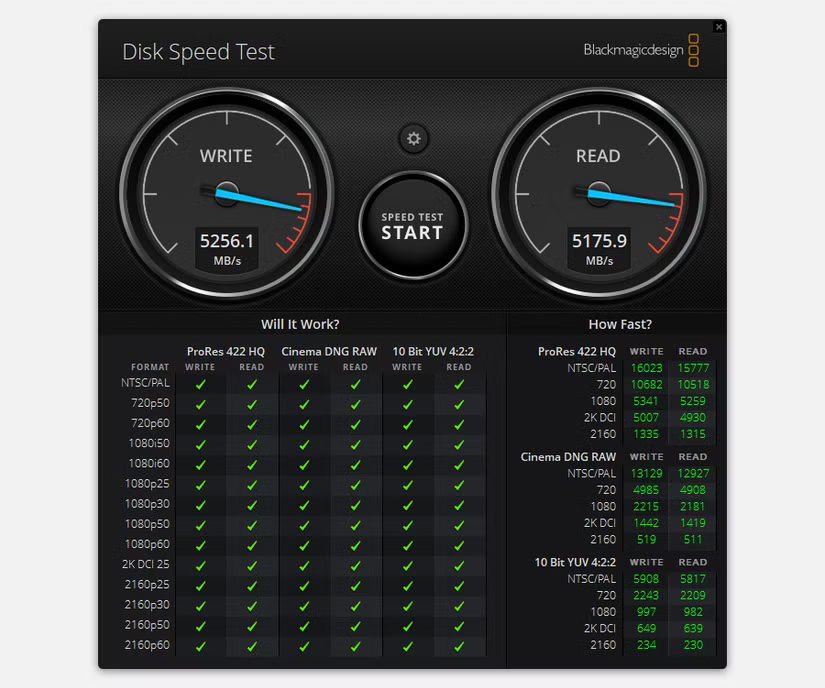 測試 SSD 速度和效能的 4 種方法圖 6
測試 SSD 速度和效能的 4 種方法圖 6
Blackmagic Disk Speed Test 是一款方便的跨平台 SSD 速度測試工具,適用於 Windows 和 macOS。該軟體可在 App Store 上購買,主要針對 Mac 用戶。但是,Windows 用戶也可以透過導航到開發人員的網站並下載最新的軟體更新(您可以找到下面的連結)來使用該軟體。
在 Windows 下載頁面上,會出現一個註冊螢幕,但它完全是可選的。點選僅供下載左下角可以省去你的麻煩。啟動程式後,只需點擊速度測試開始並讓它發揮其魔力。
- 下載 Blackmagic Disk Speed Test for | (自由的)
參見:
4.5 ★ | 2 投票